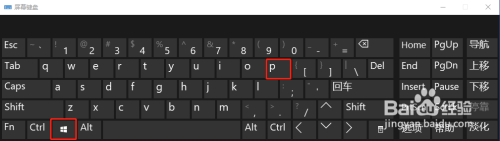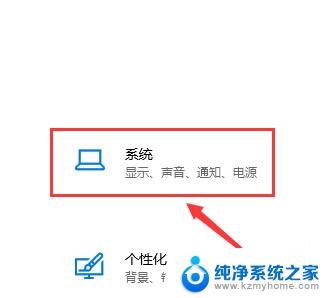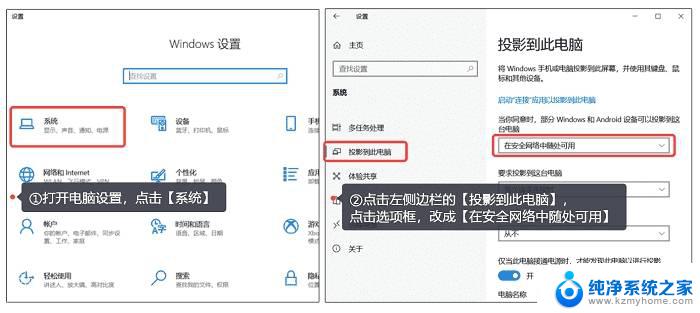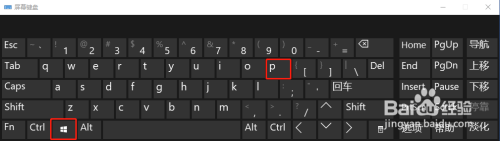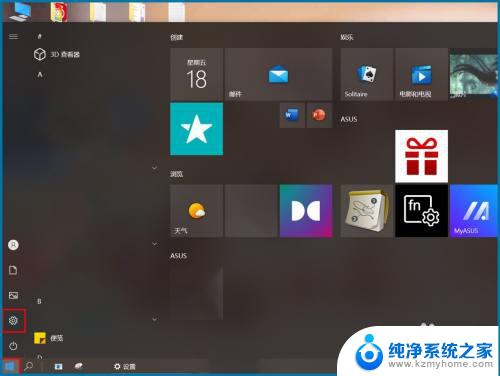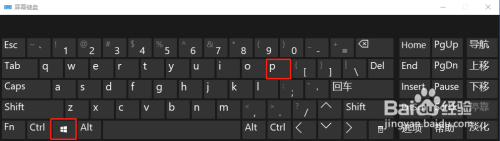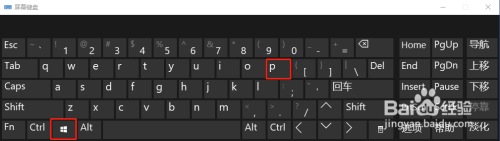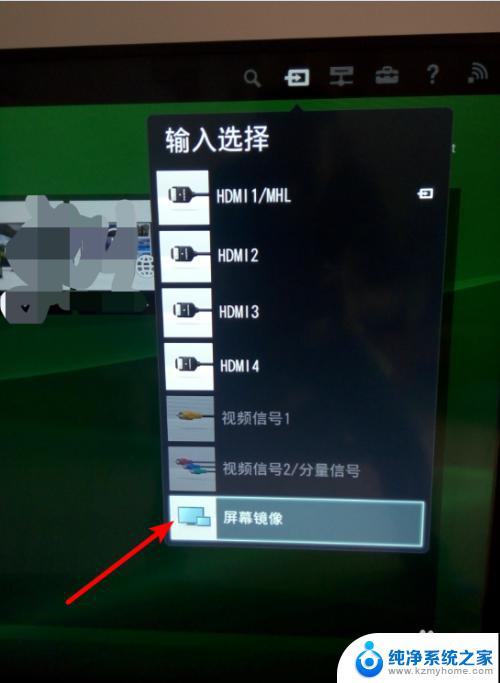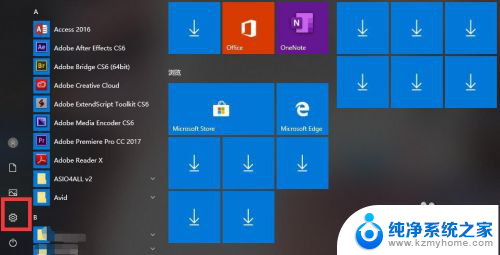投影仪投屏没声音怎么设置 win10笔记本投影屏幕没有声音解决方法
更新时间:2024-06-13 17:50:16作者:yang
在使用投影仪投屏时,有时候会遇到投影屏幕没有声音的问题,特别是在使用win10笔记本的情况下,这种情况可能会让我们无法正常观看影片或进行演示,因此及时解决是非常重要的。针对投影屏幕没有声音的情况,我们可以通过一些简单的设置来解决这个问题,让投影屏幕能够正常播放声音。接下来我们就来看看具体的解决方法。
具体方法:
1.首先进入计算机管理,设备管理器。
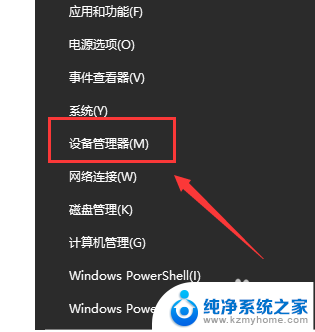
2.右键‘声音、视频和游戏控制器’→‘扫描检测硬件改动(A)’,看看是否驱动出了问题。
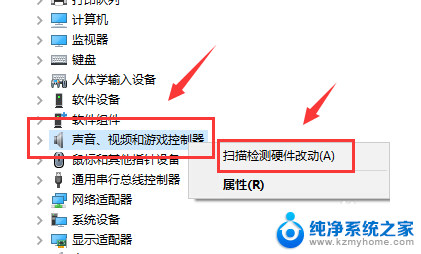
3.如果不行,可以右键‘英特尔(R)显示器音频’选择禁用,然后再次打开即可。
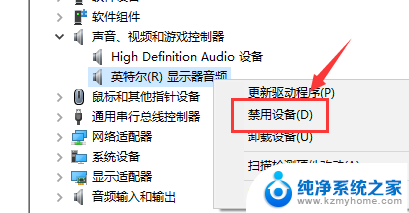
以上是关于如何设置投影仪投屏时无声音的全部内容,如果您遇到这种情况,可以按照以上方法解决,希望对大家有所帮助。